


/中文/

/中文/

/中文/

/中文/
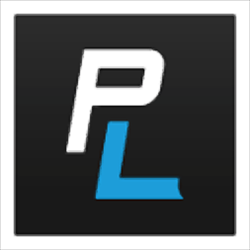
/英文/

/中文/

/中文/

/英文/

/中文/

/英文/
 7-zip下载v18.03 简体中文美化版
7-zip下载v18.03 简体中文美化版 Bubble Math(泡泡数学)v1.0 电脑版
Bubble Math(泡泡数学)v1.0 电脑版 EditPad Pro(多功能文本编辑器)v7.65 中文版
EditPad Pro(多功能文本编辑器)v7.65 中文版 彗星QQ资源文件读取器v2.1 绿色免费版
彗星QQ资源文件读取器v2.1 绿色免费版 ScanTransfer(无线传输工具)v2018 官方版
ScanTransfer(无线传输工具)v2018 官方版 Easy Equation Solver(在线方程式计算器)v1.8 官方版
Easy Equation Solver(在线方程式计算器)v1.8 官方版 动书编辑器(motionbook)v2018 官方版
动书编辑器(motionbook)v2018 官方版 Flash Renamer(批量重命名软件)v6.9 官方版
Flash Renamer(批量重命名软件)v6.9 官方版 字由客户端v2.0.0.4 官方版
字由客户端v2.0.0.4 官方版 Notepad2书签版(Notepad2 Bookmark Edition)v5.1 官方版
Notepad2书签版(Notepad2 Bookmark Edition)v5.1 官方版软件Tags:
CAXA
CAPP工艺图表通过卡片的方式编辑加工流程,让用户可以在卡片查看工序细节内容,方便以后按照卡片上编辑的内容加工零件,您可以在卡片上添加设备,添加工序内容,添加工艺装备,添加工时,将工艺相关的内容编辑到卡片,以后就可以更清晰浏览工艺流程,软件提供很多系统模板内容,支持光学零件加工工艺规程、感应热处理工艺规程、焊接工艺规程、装配工艺规程、塑料零件压制工艺规程、油漆工艺规程,选择相关的模板就可以在界面显示编辑过程,从而开始在卡片上插入工艺内容,这里小编推荐的是CAXA
CAPP2021版本,支持3D模型的导入、浏览,增加批量删除卡片功能,如果你需要就下载吧!

包含CAXA CAD 电子图板2021所有功能。
支持3D模型的导入、浏览。
支持3D模型导入时对PMI尺寸信息的提取。
优化视频播放时通过拖拽实现播放进度调整的操作。
增加二维码生成功能。
卡片填写时,增加对角度标注符号的支持。
卡片填写时,支持上下偏差的自动纠错。
卡片填写时,支持理论尺寸的标识。
尺寸提取时,增加对多表区的支持。支持插入序号,支持提取至指定的其他卡片,支持序号位置自动适配,避免遮挡尺寸。支持序号起始位置的自定义。支持已选择列的自动记忆。
结合工艺数据管理使用时,支持设计图纸中尺寸的选择插入。
PDF输出时,支持卡片横竖的智能识别。
IATF16949模块中,将直线和折线拆分,优化连接线的绘制。
增加增值模块,增值功能包括EXCEL转cxp工具、批量文件模板更新工具、cxp转xml工具、批量转pdf工具。
行记录上移下移时,对应的工序卡在卡片树种的位置也跟随上移下移,保持行记录位置保持一致。
支持不同文件间卡片的复制粘贴。
卡片树支持批量复制粘贴。
增加批量删除卡片功能。
选择知识库时支持追加、替换的选项。
知识库填写时,支持区间数值的搜索。
域定义支持MAX,可以取到指定行的最大值。
工艺编制 高效快捷
CAXACAPP工艺图表提供各种特殊的CAD工程符号,能够直接进行卡片的填写与编辑;支持图文混排;通过知识重用,自动更新系统关联信息,做到一处录入、多处应用。
工艺知识沉淀 新工艺快速生成
CAXACAPP工艺图表提供各种通用的标准卡片模板,并提供标准的工艺知识信息。开放的知识库管理,典型工艺的应用,更加方便企业典型工艺知识的沉淀及新工艺的快速生成。
聚焦行业 专业规范
CAXA CAPP工艺图表针对汽车零部件行业及其他零部件行业,提供 IATF16949专业功能模块,可以快速生成控制计划、潜在失效模式及后果分析(FMEA卡片)、作业指导书、检验卡片等,可以快速绘 制过程流程图,并通过工程符号生成后续卡片,并保持关联关系。企 业特有的FMEA经验知识也可以沉淀、积累。支持FMEA中RPN和AP值的自动计算。
承前启后 集成贯通
CAXACAPP工艺图表做为快速的工艺编制工具,既能承接各类设计数据,又能为PDM/ERP/MES等系统提供所需的工艺数据,为企业数据和业务的贯通提供必要的支撑。
1、打开setup.exe软件直接安装

2、提示软件的版本选择,可以选择64位安装

3、显示软件的安装界面,点击下一步

4、提示安装附加的内容选择,勾选以后点击开始安装

5、可以自己设置软件的安装地址,界面的组件都可以勾选安装

6、提示安装过程,等待几分钟

7、CAXACAPP工艺图表已经安装完成

1、启动CAXACAPP工艺图表提示试用界面,可以试用三十天

2、配置界面风格,可以选择经典模式,可以寻找兼容模式

3、底部显示软件的新功能介绍,可以自己阅读

4、新项目设置,可以在软件选择一种模板开始创建工艺

5、可以选择工程图设计,可以选择常用的一种工程图设置默认启动

6、编辑界面就是这样的,可以在顶部找到相关的卡片编辑功能

7、定义图符,图符的定义实际上就是用户根据实际需要,建立自己的图库的过程

8、可以在工艺界面插入垫圈和挡圈,可以插入销、插入键

9、支持通过图纸自动提取尺寸编号

10、支持视频添加功能,可以将工艺相关的视频插入到当前的卡片

11、PMI信息提取,将工艺图表中的3D工艺对象中的PMI信息提取到单元格中

12、卡片关联设置:过程卡和工序卡内容不关联、过程卡内容更新到工序卡、工序卡内容更新到过程卡、过程卡和工序卡双向关联

13、修改单元格文字颜色(Ctrl+B),对当前单元格中选中文字的颜色进行修改

14、自动生成序号,对过程卡和工序卡等卡片类型,根据相关信息自动生成序号

15、抽取模板,将已有卡片中的模板抽取出来,另存成txp文件

16、修改卡片关联,修改过程卡与工序卡、检验卡和刀具清单卡的关系

17、自动孔表标注,以表格的方式列出圆心坐标和直径值

18、引出说明,用于标注引出注释,由文字和引出线组成

19、驱动图符,对已提取出的没有打散的图符进行驱动,更换图符或者改变已提取图符的尺寸规格、尺寸标注情况和图符输出形式等参数

20、插入图符,将符合需要的图符配置参数后从图库中提取出来,并添加到当前图形中

插入3D文件
点击“插入3D文件”,弹出选择3D文件界面,如下图所示。支持的文件格式包含ics、icsw和hsf。打开后,用鼠标指定3D文件显示的第一点确定位置,第二点确定大小即可。

图8-2 选择3D文件
双击即可进入浏览界面,按住鼠标左键和中间拖动,可以实现旋转。滚动鼠标中键,可以实现放大缩小。单击右键,可以弹出功能选项,方便实现视图操作和显示选项的修改。

图8-3 3D文件浏览
PMI信息提取
选择“PMI信息提取”,再选择三维模型显示区域,单击鼠标右键,即可弹出尺寸提取界面。根据选项依次完成相应的操作即可将PMI信息提取至对应的表格中。

Cxp批量转Pdf
选择“增值模块\Cxp批量转pdf”后,系统会弹出如下图所示的界面。

默认路径是当前打开文件(如果当前我没保存则默认文件为空)。
点击后面的“浏览文件”,选择需要转换的 cxp文件,可以多选。选择完成后,点击“打开”按钮完成选择。
然后选择PDF文件保存路径,点击“Pdf文件路径”按钮,指定保存路径即可。
最后点击“保存”实现转换。
系统同时支持以文件夹为单位进行转换。选择下方的“文件夹转换”,即可实现选择cxp文件路径时,直选中文件夹,此时将会对该文件夹下的所有cxp文件做处理。
批量文件模板更新

通过批量文件模板更新功能,可以按照配置文件,将指定的多个文件的模板进行更新。
浏览:选择需要更新模板的工艺文件。
更新公共信息:选中后,系统会根据模板路径自动查找新规程配置信息,更新本文件的公共信息。
编辑:编辑模板更新配置文件。
配置文件是C:\Program Files\CAXA\CAXA CAPP\2021\Setting\RegusUpdInfo.xml
配置文件中指定的新模板的名,在选择的模板文件的路径下必须要有才可以。
浏览:选择新模板所在的路径。选择路径后,系统会自动根据配置文件显示原有模板和替换模板信息。
模板更新:点击“模板更新”,完成模板更新。
注意:使用本功能,必须要安装cappInfo组件。

 Wings 3D 1.5.3 官方版3D制作类 / 14.14 MB
Wings 3D 1.5.3 官方版3D制作类 / 14.14 MB
 TrueSpace 7.6 官方版3D制作类 / 14.18 MB
TrueSpace 7.6 官方版3D制作类 / 14.18 MB
 亿图线框图绘制工具 8 官方版3D制作类 / 40 MB
亿图线框图绘制工具 8 官方版3D制作类 / 40 MB
 Google SketchUp Pro 1.0.0 官方版3D制作类 / 52.6 MB
Google SketchUp Pro 1.0.0 官方版3D制作类 / 52.6 MB
 AutoCAD2011 简体中文版3D制作类 / 2.75 GB
AutoCAD2011 简体中文版3D制作类 / 2.75 GB
 GraphCalc 1.0.0 官方版3D制作类 / 807 KB
GraphCalc 1.0.0 官方版3D制作类 / 807 KB
 Animatebox 1.0.0 官方版3D制作类 / 2.05 MB
Animatebox 1.0.0 官方版3D制作类 / 2.05 MB
 3Ds Max 2012 2012 简体中文版3D制作类 / 3.09 GB
3Ds Max 2012 2012 简体中文版3D制作类 / 3.09 GB
 MeshMixer 10.9.332 官方版3D制作类 / 55.56 MB
MeshMixer 10.9.332 官方版3D制作类 / 55.56 MB
 Form-Z 3.1 官方版3D制作类 / 4.71 MB
Form-Z 3.1 官方版3D制作类 / 4.71 MB
 Wings 3D 1.5.3 官方版3D制作类 / 14.14 MB
Wings 3D 1.5.3 官方版3D制作类 / 14.14 MB
 TrueSpace 7.6 官方版3D制作类 / 14.18 MB
TrueSpace 7.6 官方版3D制作类 / 14.18 MB
 亿图线框图绘制工具 8 官方版3D制作类 / 40 MB
亿图线框图绘制工具 8 官方版3D制作类 / 40 MB
 Google SketchUp Pro 1.0.0 官方版3D制作类 / 52.6 MB
Google SketchUp Pro 1.0.0 官方版3D制作类 / 52.6 MB
 AutoCAD2011 简体中文版3D制作类 / 2.75 GB
AutoCAD2011 简体中文版3D制作类 / 2.75 GB
 GraphCalc 1.0.0 官方版3D制作类 / 807 KB
GraphCalc 1.0.0 官方版3D制作类 / 807 KB
 Animatebox 1.0.0 官方版3D制作类 / 2.05 MB
Animatebox 1.0.0 官方版3D制作类 / 2.05 MB
 3Ds Max 2012 2012 简体中文版3D制作类 / 3.09 GB
3Ds Max 2012 2012 简体中文版3D制作类 / 3.09 GB
 MeshMixer 10.9.332 官方版3D制作类 / 55.56 MB
MeshMixer 10.9.332 官方版3D制作类 / 55.56 MB
 Form-Z 3.1 官方版3D制作类 / 4.71 MB
Form-Z 3.1 官方版3D制作类 / 4.71 MB